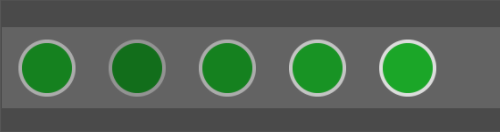| 1 |
控制按钮,用于操作 HMI 胶片及其内容。可用按钮取决于胶片是活动还是冻结。
- 如果胶片处于活动状态,则只有
 (冻结)按钮可用,让您可以冻结胶片(和网页)。有关活动和冻结状态的更多信息,请参阅 HMI 胶片主题。 (冻结)按钮可用,让您可以冻结胶片(和网页)。有关活动和冻结状态的更多信息,请参阅 HMI 胶片主题。
- 如果胶片状态为冻结,则以下按钮可用:
提示:
- 如果在网页编辑器中选择了 HMI 胶片,请使用“属性窗口”中的显示 > 显示控制按钮属性来显示或隐藏控制按钮。
- 如果作业联机,并且控制按钮被隐藏,您仍然可以通过单击胶片状态栏上的任意位置或调用冻结点击命令或 $ 函数来冻结 HMI 胶片(和网页)。之后,您可以通过单击状态栏或记录的缩略图,或调用适用的点击命令或 $ 函数,在已记录采集之间导航。
- 如 HMI 胶片主题中所述,选择已记录采集不仅会在网页上显示已记录图像,还会显示所有网页元素的快照(包含已发布标记的值)以及适用于所选采集的值。这样您就可以轻松查看任何已记录采集的检查数据,并分析失败的采集。
|
| 2 |
检查/采集区域。此片段的内容取决于胶片是活动还是冻结。
-
如果胶片状态为活动,则此区域会提供作业的实时概览,通过图形标记指示每个已记录采集是通过还是失败。
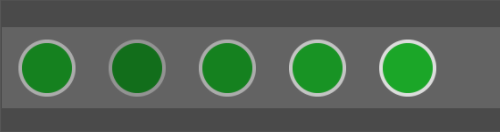
提示: 如果在 网页编辑器中选择了 HMI 胶片,请使用“属性”窗口中的 显示 > 标记样式属性更改这些标记的默认视觉样式。
-
如果胶片状态为冻结,则此区域显示自作业联机以来记录的所有采集。
采集的状态用适当的颜色编码轮廓表示:
- 通过的采集具有绿色轮廓。
- 失败的采集具有红色轮廓。
- 当前选定的采集具有黄色轮廓,通过/失败颜色保持在缩略图的中间。
注意: 胶片上记录的采集数量取决于 In-Sight 设备图像缓冲区的大小。
|
| 3 |
状态栏,提供胶片内容的概览,每个采集都用适当的颜色编码表示:
- 通过的采集标为绿色。
- 失败的采集标为红色。
- 当前选定的采集标为黄色。
提示:
- 如果在网页编辑器中选择了 HMI 胶片,可使用“属性”窗口中的显示 > 显示状态栏属性显示或隐藏状态栏。
- 如果作业联机,可使用
 (冻结)按钮或单击幻灯片顶部状态栏上的任意位置来冻结 HMI 胶片和网页。之后,您可以通过单击状态栏、记录的缩略图或使用底部的控制按钮在已记录采集之间导航。也可以使用适用的点击命令或 $ 函数。 (冻结)按钮或单击幻灯片顶部状态栏上的任意位置来冻结 HMI 胶片和网页。之后,您可以通过单击状态栏、记录的缩略图或使用底部的控制按钮在已记录采集之间导航。也可以使用适用的点击命令或 $ 函数。
|
 (冻结)按钮可用,让您可以冻结胶片(和网页)。有关活动和冻结状态的更多信息,请参阅
(冻结)按钮可用,让您可以冻结胶片(和网页)。有关活动和冻结状态的更多信息,请参阅  :跳转到胶片的第一个记录。
:跳转到胶片的第一个记录。 :跳转到胶片上的上一个记录。
:跳转到胶片上的上一个记录。 :将 HMI 胶片和网页从冻结模式设置为活动模式。
:将 HMI 胶片和网页从冻结模式设置为活动模式。 :跳转到胶片上的下一个记录。
:跳转到胶片上的下一个记录。 :跳转到胶片上的最后一个记录。
:跳转到胶片上的最后一个记录。 :将胶片的内容与作业的所有
:将胶片的内容与作业的所有 ( 导入胶片)按钮将档案内容导入到 HMI 胶片。
( 导入胶片)按钮将档案内容导入到 HMI 胶片。